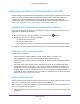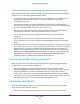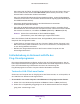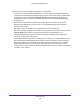User manual
Table Of Contents
- AC1750 Smart WLAN-Router
- Inhaltsverzeichnis
- 1. Hardware-Konfiguration
- 2. Herstellen einer Verbindung zum Netzwerk und Zugriff auf den Router
- 3. Festlegen der Interneteinstellungen
- Verwenden des Setup-Assistenten
- Manuelles Konfigurieren der Internetverbindung
- Festlegen von IPV6-Internetverbindungen
- Voraussetzungen für die Eingabe von IPv6-Adressen
- Verwenden von Auto Detect (Automatische Erkennung) für eine IPv6-Internetverbindung
- Verwenden von Auto Config (Automatische Konfiguration) für eine IPv6-Internetverbindung
- Einrichten einer IPv6-6rd-Tunnel-Internetverbindung
- Einrichten einer IPv6-6to4-Tunnel-Internetverbindung
- Einrichten einer IPv6-Pass-Through-Internetverbindung
- Einrichten einer festen IPv6-Internetverbindung
- Einrichten einer IPv6-DHCP-Internetverbindung
- Einrichten einer IPv6-PPPoE-Internetverbindung
- Ändern der MTU-Größe
- Bridge aktivieren oder eine VLAN-Tag-Gruppe hinzufügen
- 4. Optimieren der Leistung
- 5. Steuerung des Zugriffs auf das Internet
- Einrichten einer Kindersicherung
- Blockieren des Zugriffs auf Ihr Netzwerk
- Sperren von Webseiten mithilfe von Stichwörtern
- Sperren von Diensten aus dem Internet
- Festlegen, wann Webseiten und Dienste gesperrt werden sollen
- Vermeiden der Sperre an einem vertrauenswürdigen Computer
- Konfigurieren von E-Mail-Benachrichtigungen zu Sicherheitsereignissen
- 6. Gemeinsame Nutzung von an den Router angeschlossenen USB-Speichergeräten
- Anforderungen an USB-Speichergeräte
- Zugriff auf ein USB-Speichergerät im Netzwerk
- Sichern von Windows Computern mit ReadySHARE Vault
- Sichern von Mac-Computern mit Time Machine
- Steuerung des Zugriffs auf das USB-Laufwerk
- Verwenden von FTP im Netzwerk
- Anzeigen oder Ändern von Netzwerkordnern auf einem USB-Laufwerk
- Hinzufügen eines Netzwerkordners auf einem USB-Laufwerk
- Bearbeiten eines Netzwerkordners auf einem USB-Laufwerk
- Sicheres Entfernen eines USB-Laufwerks
- 7. Zugriff auf das USB-Laufwerk des Routers über das Internet
- 8. Router als Medienserver verwenden
- 9. Freigeben eines USB-Druckers
- Installieren des Druckertreibers und des Druckers
- Herunterladen des Dienstprogramms ReadySHARE-Drucker
- Installieren des ReadySHARE-Drucker-Dienstprogramms
- Verwenden des freigegebenen Druckers
- Anzeigen oder Ändern des Status eines Druckers
- Verwenden der Scanfunktion eines USB-Multifunktionsdruckers
- Ändern der NETGEAR USB Control Center-Einstellungen
- 10. Festlegen der Netzwerkeinstellungen
- Deaktivieren blinkender LEDs oder Ausschalten von LEDs
- Anzeigen der WAN-Einstellungen
- Einrichten eines DMZ-Standardservers
- Ändern des Router-Gerätenamens
- Ändern der LAN-TCP/IP-Einstellungen
- Festlegen der vom Router zu vergebenden IP-Adressen
- Deaktivieren der DHCP-Serverfunktion im Router
- Verwalten reservierter LAN-IP-Adressen
- Verwenden des WPS-Assistenten für WLAN-Verbindungen
- Festlegen der WLAN-Grundeinstellungen
- Ändern der WLAN-Sicherheitsoption
- Einrichten eines Gastnetzwerks
- So verwaltet der Router WLAN-Clients
- Steuerung der WLAN-Funktionen
- Einrichten eines WLAN-Zeitplans
- Festlegen der WPS-Einstellungen
- Einrichtung des Routers mit einem vorhandenen Router oder Gateway
- Verwenden des Routers als Wireless Access Point
- Einrichten des Routers im Bridge-Modus
- 11. Verwalten des Netzwerks
- Aktualisieren der Router-Firmware
- Ändern des Administrator-Passworts
- Wiederherstellen des Administrator-Passworts
- Anzeigen des Routerstatus
- Anzeigen und Verwalten der Protokolle über die Routeraktivität
- Überwachen von Internet-Datenverkehr
- Erstellen von benutzerdefinierten statischen Routen
- Anzeigen der aktuell im Netzwerk vorhandenen Geräte
- Verwalten der Konfigurationsdatei des Routers
- Fernsteuerung
- Fernzugriff auf den Router mithilfe der genie-App
- 12. Zugriff auf Ihr Netzwerk über ein VPN
- 13. Festlegen von Internet-Porteinstellungen
- 14. Fehlerbehebung
- A. Zusatzinformationen

Fehlerbehebung
188
AC1750 Smart WLAN-Router
Wenn dies nicht der Fall ist, überprüfen Sie die WLAN-LED vorne am Router. Wenn sie
nicht leuchtet, drücken Sie die Taste WiFi On/Off (WLAN An/Aus) am Router, um die
WLAN-Funktion des Routers wieder einzuschalten.
Wenn Sie das SSID-Broadcast des Routers deaktiviert haben, ist das WLAN-Netzwerk
versteckt und wird nicht in der Scanliste des WLAN-Clients angezeigt (Standardmäßig ist
das SSID-Broadcast aktiviert)
• Unterstützt das Wireless-Gerät die für das WLAN-Netzwerk verwendete
Sicherheitsoption (WPA oder WPA2)?
• Wenn Sie die WLAN-Einstellungen des Routers anzeigen möchten, verwenden Sie ein
Netzwerkkabel für den Anschluss eines Computers an einen LAN-Port am Router. Melden
Sie sich dann am Router an, und wählen Sie BASIC (EINFACH) > Wireless (WLAN).
Hinweis: Klicken Sie anschließend auf die Schaltfläche Apply
(Übernehmen), wenn Sie Änderungen vorgenommen haben.
Wenn das Wireless-Gerät das Netzwerk findet, die Signalstärke jedoch schwach ist,
überprüfen Sie die folgenden Punkte:
• Ist der Router zu weit weg oder zu nah am Computer? Stellen Sie den Computer in die
Nähe des Routers, jedoch mindestens 1,83 m von ihm entfernt auf, und überprüfen Sie,
ob sich die Signalstärke verbessert.
• Befinden sich Gegenstände zwischen dem Router und dem Computer, die das
WLAN-Signal behindern?
Fehlerbehebung im Netzwerk mithilfe des
Ping-Dienstprogramms
Die meisten Netzwerkgeräte und Router verfügen über ein Ping-Dienstprogramm, das ein
Echo-Request-Paket an das angegebene Gerät sendet. Das Gerät reagiert dann mit einem
Echo. Die Fehlerbehebung in Netzwerken wird durch die Verwendung des
Ping-Dienstprogramms auf dem Computer oder der Workstation erleichtert.
Testen des LAN-Pfads zum Router
Sie können vom Computer aus ein Ping-Signal an den Router senden, um zu überprüfen, ob
der LAN-Pfad zum Router korrekt eingerichtet ist.
So senden Sie von einem Computer unter Windows ein Ping-Signal an den Router:
1. Klicken Sie in der Windows-Symbolleiste auf Start und dann auf Run (Ausführen).
2. Geben Sie im Eingabefeld ping gefolgt von der IP-Adresse des Routers ein. Beispiel:
ping www.routerlogin.net